Musubiのアプリ用カメラの起動が遅いと思ったら
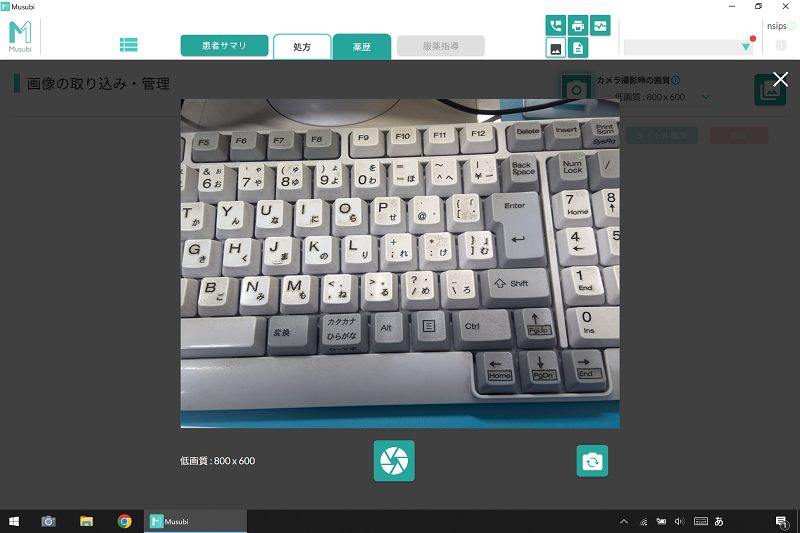
Musubiにはカメラで取り込む機能がついています
でも、使おうと思ったら使いにくいので秒で使うのやめました(笑)
薬歴内にカメラ画像を取り込めるのは悪くないのですが、アプリからカメラを起動するとやたらと遅く、
私のように気が短い人からすると起動するためだけに数秒待つのが嫌になります
「起動するまでの時間を返せー!!」(冗談ですが、せっかちなのは間違いない)
そこで薬歴内に取り込むことはできないけど、カメラ機能は使っていこうというのが今回の趣旨です
(2022年12月に確認したところ若干起動スピードが上がってましたが、私は待ってられず使ってません)
クリックできる目次
Surfaceの付属のカメラは高速起動
Musubiのアプリ内のカメラを起動しようとすると、不具合なのかやけに遅いです
以前、サポートの方に話をしたのですが、「仕様なので~」と逃げられました
「逃げるのかい!」と思いましたが、気長に待てる薬剤師さんはぜひ使うのもアリです(私は使いません)
結局surfaceの標準アプリでカメラ撮影し、薬歴入力が終わったら破棄するってのが一番かと思います
純正のアプリですので、カメラ起動時間もかからず即保存が可能です
カメラの起動はスタートからカメラを探して・・・とせず、手元で起動できるように工夫します
設定
カメラアプリをタスクバーにピン止め
一般的なことですが、タスクバーにカメラをピン止めして即起動できるようにします
撮影が必要になったらすぐにカメラマークをタッチして起動、すぐ撮影できます
タスクバーにあるので、ワンタッチ起動が非常に便利です
マウスを使用してウインドウズマークを押下し、カメラアプリを探します
見つけたらカメラマークを右クリックし、「その他」から「タスクバーにピン留めする」をクリックします
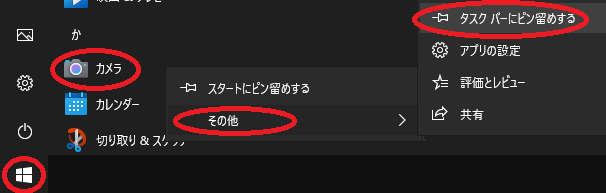
タスクバーにカメラマークがついたら終了です
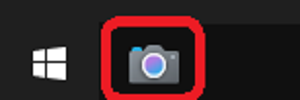
<おまけ>
タスクバーから消えてしまっても困るので、スタートメニューにも保存しておくと便利です
マウスを使用してウインドウズマークを押下し、カメラアプリを探します
見つけたらカメラマークを右クリックし、「その他」から「スタートにピン留めする」をクリックします
こうすることで、タスクバーから消えてしまったときには、スタートメニューに入っているので、
そこから起動しても良いですし、このスタートメニューにあるアイコンを右クリックして、「タスクバーにピン留めする」も可能になります
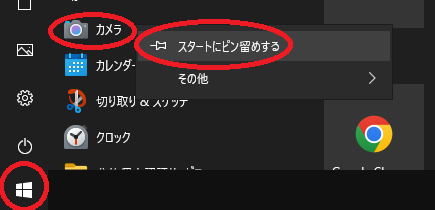
カメラの使い方と使用用途
設定さえすれば基本的にスマホで撮影するのと変わりません
撮影したいところでカメラマークをタップすれば撮影できますし、何枚でも撮影可能
撮影した画像を後から確認したいときは、下の画像をタップすれば確認できます
複数枚の撮影場合は左右にスワイプすれば確認できます(画像は割愛します)
「検査結果」や「お薬手帳」なども撮影しておいて、薬歴を後で入力するときにも便利です
入力さえしてしまえばデータは削除してしまうので、画像データ保存にもならないし十分だと思います
私は患者さんから血液検査の結果を教えてもらうことがとても多く、その都度データを薬歴に入力しているので健康管理に役に立ってますし・・・・こういう地道な活動は患者さんのリピート数にすごく影響して、他科処方も持ってきてくれるようになったと実感してます
カメラアプリのUpdateに注意
スマホで撮影できるなら別に難しいことはありません・・・・が、
たまにカメラが動かなくなる時があるので注意が必要です
WindowsのUpdateがあると動かなくなることがあります
じつはこれで焦ったことがありました
正確にはUpdateが来ている場合、Musubi内部のカメラ機能も動かないんでしょうけどね(笑)
この場合あきらめて再起動してUpdateしてください(結構レアケースだと思いますが)
カメラアプリの便利な点と不便な点
使用用途はしっかり分けるべき
カメラアプリのメリットとデメリットを記載したいと思います
ただ、日々薬歴を入力していくとデータがどんどん蓄積することを考えると、極力使わないというのが良い選択ではないでしょうか?
<メリット>
・実際使用していて便利と感じることは、患者の血液検査データ提供をメモでなく撮影でカバー
・お薬手帳の情報が多く、変更点を後ほどゆっくり確認して再入力したいとき
上記2点が主な便利な点で、私は一日に何度となくこの操作を繰り返します
<デメリット>(Musubiのカメラアプリを使ったほうが良い場合)
・薬歴に取り込めないので、患者の傷の様子や皮膚の様子など保管にならない
・薬袋の記載方法など文字で表現するよりも、画像として保存したいとき
Musubi内のカメラで検査結果を撮影はやめた方が良い理由
薬歴に検査結果を撮影したときのデメリット・・
それは薬歴画面とアプリ画面を切り替えて登録するのが面倒だからです
登録されるところは画像の保管場所であり、薬歴入力画面にはダイレクトにアクセスできないので、
カメラアプリで撮影した場合、検査結果入力画面を表示させてカメラアプリと切り替えれば、それほど負担にはならないんではないかと思います、これはお薬手帳を撮影した場合も同じです
なるべく軽い動作で今後も使いたいと思ったら
ここまでコケにしてますが、Musubiでカメラ機能を搭載したことは悪くないと思いますが、何でもかんでもアプリ内のカメラで取り込んでしまえば、とんでもないデータ量になってしまい、データ読み込みがどうなってしまうのか心配です
必要な場合は少なくとも低解像度800X600で取込を行う方が良いと思います
きっと基本は文字データは読み込み、必要な時だけ画像データを読み込むようにするのでしょうけど、保存されているデータ群が莫大な量になるのが速いのではないかと思ってしまうのです
極力データを小さく保存できるようにするために、付属のカメラを素早く起動させて使い、使い終わったらデータを削除するっていうのが良いのかな?と思います
オススメ度・・・★★★★
